みなさん、ゴールデンウィークは満喫しましたか?
GAhackはアニメ三昧で過ごしていました。
今期アニメの中で特に心に刺さったのが女子高生×THETAの組み合わせの「mono」という作品です。
THETA Sを玩具箱の中にしまっていたのを思い出したので引っ張り出してみました。
今でも通用する性能なのかブロガーチームのバイク乗りとツーリングした時の写真と合わせて紹介してきます。
まず、アニメ「mono」ですが、「ゆるキャン△」の作者である「あfろ先生」の作品ですね。
写真部の女子高生がウェアラブル端末を購入して旅行をしつつキラキラな場面を切り取っていく4コマ漫画が原作のアニメです。
今回はおっさん達がウェアラブル端末片手にバイクで旅行をした画像中心なので、キラキラは難しいですが、ワクワクを提供です。
今回引っ張り出してきたのはRICOH THETA Sです。
おそらくアニメの中ではTHETA SC2(作中ヴィータ)を主人公が使っているので、3世代前のモデルです。
※カラーはSCに近いですが、小窓が付いているのはSC2なので、おそらくSC2かと思われます。

THETA Sのスペックは今更なので省くとして、使うにあたって暫く眠らせていたので充電から始めます。
端子はmicroUSBですね。

逆に探すのが大変かも
ケーブルを探すところから初めて、完全放電しているので2、3時間充電してあげます。
今回は運良く起動してきました!
起動してきたら、本体のアップデートからですね。
RICOHのサイトに行って最新バージョンへアップデートしておきましょう。
GAhackの所持品は最終アップデートまで使っていたようなので、このまま進めます。

次にアプリの準備です。
単体で使うこともできますが、念の為スマホにインストールしておきましょう。
THETAシリーズのアプリは統廃合を繰り返している関係上、モデルによって対象アプリが異なってきます。
THETA SCまで→RICOH THETA
THETA V/SC以降→RICOH 360App
Googleストア/App Storeどちらも同じ名前で公開されています。
アプリと接続する事で、タイムラプス撮影や画像サイズの調整セルフタイマーの時間調整などができるようになります。
当然接続しながら撮影する場合は、スマホをシャッターとしても使えるので、三脚に立てて離れたところからシャッターを切ることもできます。

最初は後ろにつけたのですが、停車時にボタンが押しづらくて後にハンドルの方へ
バイクに取り付けて撮影するにあたって停車時の安全なときにシャッターボタンを押して、セルフタイマー機能で10秒後に撮影されるようにしました。
走っている途中で操作をするのは危ないので絶対にしないでください。
THETA Sのセルフタイマー機能は「Wi-Fiボタン」を押しながら「電源ボタン」でアプリなしで使えます。
シャッターボタンの上のLEDが緑色になっていれば成功です。
あとは、アプリでマイ設定にしておいた時間でシャッターが切れるようになります。
そろそろ文章にも飽きてきたと思うので、ここでOSSANたちのツーリング写真をご覧ください。
360度で公開できると良かったのですが、手軽な方法が思いつかなかったので、今回は切り出しの画像です。

吉見百穴にて
360度写真だとお約束の構図ですね。
全体像が撮れてどこにいったのか一目でわかります。
(monoだとキラキラしているんですが、これはこれで楽そうなのでヨシッ!)

中腹付近でリトルプラネット
自撮り棒を使って撮影すると指が入らなくてよりスッキリした画像にすることもできます。

見晴台的なところでの撮影
広さを表現するため空を多く切り取ってみました。

麓の売店にて
集まって食事するときなんかはテーブルに近づけて取ると全員の顔が撮れて面白いですよ。

聖天宮にて
左右上下にそれぞれ対称なものを配置することで面白い切り抜きができます。

カメラを囲って撮ることで筒の中から空を眺めたような構図も作れます。

バイクに取り付けての撮影
高架下で撮影をすることで、曲線がたくさんできて面白い構図になりました。

信号待ちから走り始めて、セルフタイマーがちょうど良い感じのところで切られました。
平面としても切り取りできますが、近くのものは流れてしまいます。
白線も流れてしまっていますが、構図として良い感じに収まりました。

直線をリトルプラネットで切り取り
こうすると地球をずっと走っているように見せられます。
奥の方がもう少し開けているともっと良い感じになります。

カーブ直前を切り取ることで180度ターンをしたような構図になりました。
切り取り方次第で面白い作品を作ることができます。
撮影した画像の編集ですが、アプリでも当然行えます。
正攻法であればスマホアプリでの編集ですが、いかんせんRICOH THETAアプリは古いため編集の方法が限られてしまいます。
今回は平面で閲覧できる写真として編集するので、PC用のRICOH THETAアプリを使って切り出しをしています。
その後、Topaz AIで画質補正を行って、Photoshopでモザイク処理を行いました。
昔に比べて編集できるソフトが増えてきているので、「THETA 撮影画像 編集」等で調べることで様々な編集手法が公開されています。
編集をしない場合は画質的にはやや古い感じがしますが、Topaz AI等のAIアプリを活用することで今でも十分みられる画質にすることができていますね。
当時は動作が遅く使い勝手の悪かったアプリもスマホの性能が上がったことで、サクサクと動いてストレスなく使うことができました。
アプリの動作の問題で使いにくかったのであれば、もしかすると最前線で使えるものになっているかもしれません。
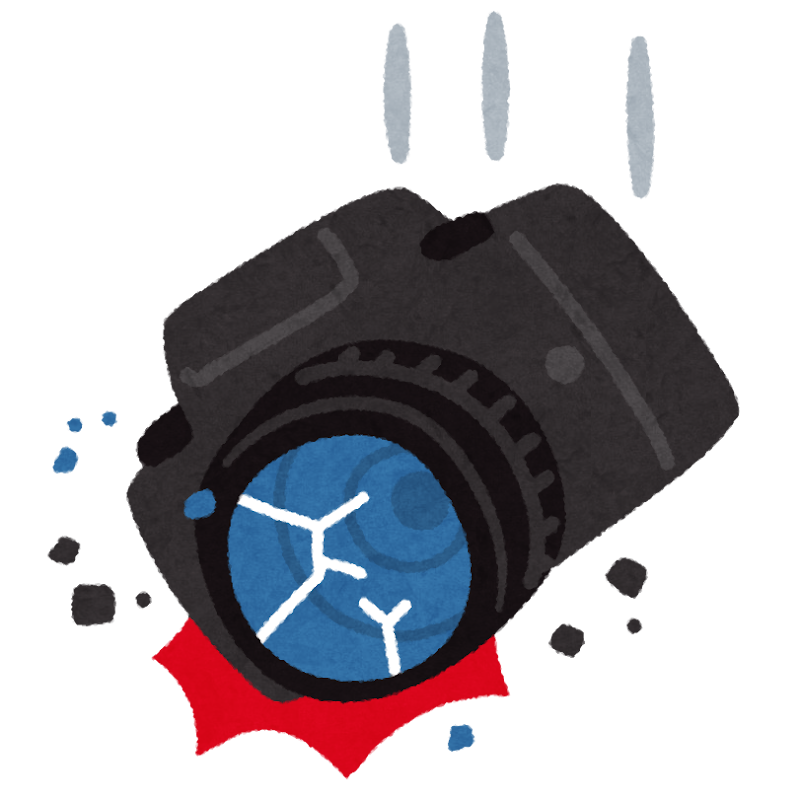
あと、落下等で傷をつけてもダメージが少ないのも古いウェアラブルのメリットですね。
当然傷をつけないのがベストですが、高価な最新機種の前にこういった安くなっているウェアラブルを取り付けて装着感を試すのもありだと思います。
「mono」の作中でアンが購入したてのウェアラブルをたいしょー(猫)の頭に取り付けた結果、傷だらけになって凹んでいる描写がありましたね。
ちょっと前の機種は中古でお手頃価格で手に入れられるので、店頭で見かけた際はぜひ入手してみてください。
使用感や撮影のコツがわかったら最新機種へアップグレードするのがオススメです。
そうそう、アニメの2話でカイトフォトの話が出ていたので、手持ちの機材で簡易的に行ってきました。

使う道具はこちらの「ちょー長い自撮り棒」です。
畳んだ状態で大体50cmくらいあって、3段×2段の合計6段で、最大が3mほどの長さになります。
この棒の先にTHETAを取り付けて撮影です。

伸ばすとこんな感じになります。
THETAがそこそこ重たいので、片手で持つのは中々怖いです。
シャッターは接続しておいたスマホ側で切ります。

撮影してみるとこんな感じでになります。
カイトフォトだと電線やそもそも飛ばせるところに制限がかかるので、長い自撮り棒を1本持っておくことで違った視点からの撮影も行えます。
ドローン風の撮影も簡単なので、こういった道具も揃えてみて遊んでみましょう。











